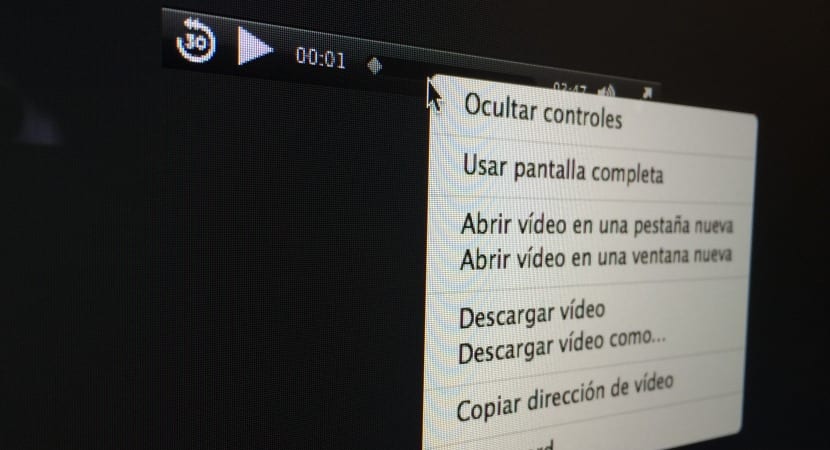
Ao reproduzir arquivos diferentes, sejam eles mp3, m4a, mpg, mov e muitos outros do Safari, isto irá abrir uma nova janela via plug-ins Quicktime na forma de um reprodutor multimídia para rodar o referido conteúdo, porém o problema está em se queremos armazenar o referido vídeo ou áudio em nossos computadores, ou seja, baixá-lo. Quando clicamos no conteúdo com o botão direito e marcamos «Salvar como», nos deixará a opção de salvar os arquivos do «Arquivo Web», por isso não será útil ao tentar reproduzi-lo, pois o que irá baixar irá ser a web no formato correspondente localmente.
Para este problema, temos duas soluções viáveis que nos permitirá salvar definitivamente disse arquivos multimídia em nosso disco. Antes de mais nada, esclareça que isso só funciona no Mac e que, por enquanto, não é compatível com outros dispositivos iOS.
FORMATO DA PÁGINA DE FONTE
O padrão "Salvar como" no Safari, é «Arquivo da Web», cujo objetivo é baixar uma página web inteira com seu texto, código HTML, imagens, mídia… tudo. Tudo bem se quisermos salvar uma página da web localmente, mas isso é inútil se nossa intenção for salvar um arquivo de vídeo ou áudio por meio do navegador. Para resolver isso, vamos mudar esta opção padrão.
- Selecionaremos a opção «Salvar como» no menu Arquivo (CMD + SHIFT + S)
- Vamos passar para a opção «Exportar como» para atribuir o nome ao arquivo que vamos baixar
- No formato da opção abaixo, iremos alterar «Arquivo da Web» para «Código-fonte da página»
- Agora vamos clicar em salvar para baixar o arquivo normalmente localmente
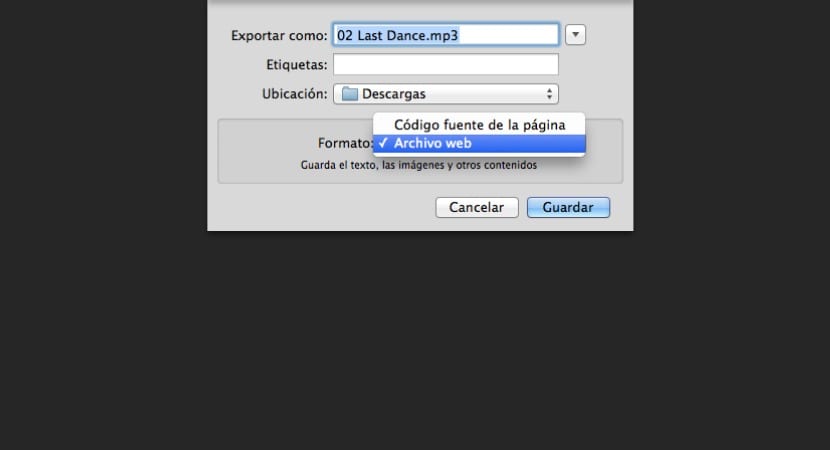
Mesmo se você especificar a opção como "Código-fonte da página" e isso soar como desenvolvimento e outras tarefas mais complexas, nem sempre é o caso e em na maioria das ocasiões Baixe também o arquivo .mp3, m4a, .avi ou o que corresponde dentro dele.
BAIXAR VÍDEO COMO
Esta segunda maneira de fazer pode ser um pouco mais óbvia, embora usar esta opção, que está um pouco escondido, faremos o seguinte:
- Clique com o botão direito em qualquer lugar na linha do tempo de reprodução (CTRL + clique)
- Escolheremos a opção «Baixar vídeo como ...» no menu pop-up
- Baixe o vídeo / áudio diretamente
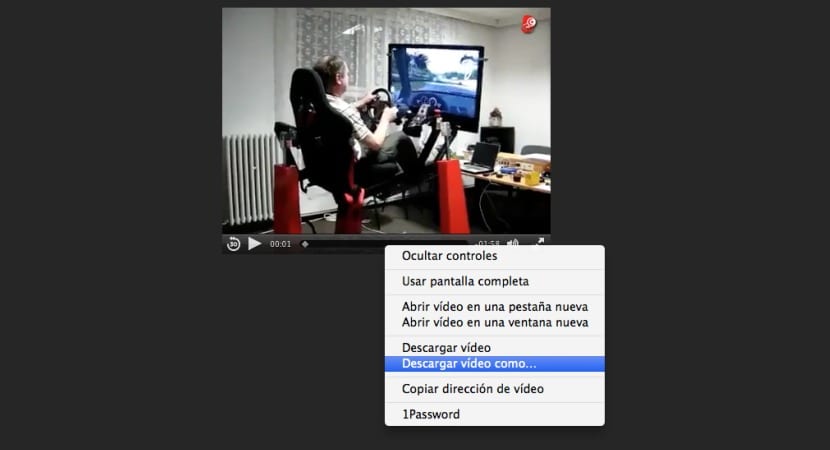
Isto não funciona para mim
se eu digito CTRL + S e coloco no código fonte, quando eu abro, ele abre no Chrome, mas sem vídeo, e na opção Ctrl + clipe não tem a opção "baixar vídeo como", o que sai é a opção como quando você dá um clipe certo para o mouse e sai é «Salvar quadro como» ... e se eu salvá-lo e abrir ele abre no Safari, o mesmo, «código fonte» é para o Chrome e «arquivo WEB» é para abrir no Safari, mas nada que eu possa baixar um vídeo de uma página da web finalizada nestes formatos… obrigado e espero que você tenha uma solução para me mostrar.